WhatsAppでグループチャットの壁紙を変更する方法
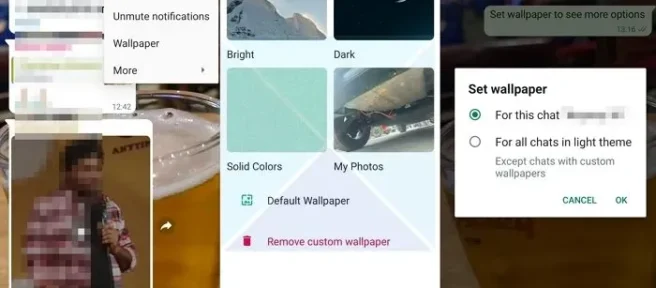
WhatsApp では、さまざまな方法でカスタマイズできます。そのうちの 1 つは、WhatsApp グループの壁紙や背景を変更することです。以前は、壁紙の変更はすべてのグループと個人チャットに適用されていましたが、それぞれをカスタマイズするオプションを使用すると、すべてのグループとチャットに固有の背景を設定できます。したがって、この記事では、Whatsapp でグループ チャットの壁紙を変更して、グループを他のグループ チャットの壁紙画像とは異なるユニークなものにする方法について説明します。
グループ壁紙やグループチャット壁紙とは?
グループ チャットの壁紙は、チャット ウィンドウをパーソナライズするために選択できる背景画像またはデザインです。特定のグループの壁紙を設定したり、すべてのチャットの壁紙を変更したりできます。さらに、ダーク モードの壁紙を暗くしたり、ダーク モードまたはライト モードの壁紙を選択したりできます。
方法は同じですが、AndroidとiPhoneで壁紙を変更する方法を次に示します。これはユーザーベースの機能であるため、グループまたはコミュニティの管理者でなくても、誰でも実行できます。
AndroidのWhatsAppでグループチャットの壁紙を変更する方法
Android フォンでグループ チャットの壁紙を変更する方法は次のとおりです。
- Whatsapp を開き、壁紙を変更するグループ チャットを選択します。
- 次に、グループ チャットの右上隅にあるハンバーガー メニュー (縦に 3 つ並んだ点) をクリックします。
- 壁紙オプションを選択します。カスタム壁紙ウィンドウが開きます。
- 4 つのオプションが表示されます。明るい、暗い、単色、およびマイ フォト。
- これらのオプションのいずれかをクリックして、必要な壁紙を選択し、SET WALLPAPERを押すと、壁紙がグループ チャットに設定されます。
- カスタム壁紙を選択すると、Whatsapp は、そのグループのみに設定するか、すべてに適用するかを尋ねます。
注:デフォルトの壁紙オプションを使用して、WhatsApp のデフォルトの壁紙をリセットすることもできます。
iPhoneのWhatsAppでグループチャットの壁紙を変更する方法
iPhone でグループ チャットの壁紙を変更する方法は次のとおりです。
- iPhone で Whatsapp を開き、壁紙を変更するグループ チャットを選択します。
- 次に、チャットの上部にあるグループ名をクリックします。
- 下にスクロールして [壁紙とサウンド]を選択します。
- [新しい壁紙を選択] をクリックします。
- チャットの壁紙メニューには、4 つのオプションがあります。明るい、暗い、無地、および写真。
- 必要なオプションを選択して壁紙を選択し、Setを押します。グループチャット用のカスタム壁紙が設定されます。
- 壁紙を削除する場合は、[新しい壁紙の選択] オプションに戻り、[カスタム壁紙の削除] をクリックすると、デフォルトの壁紙に戻ります。
明るい色、暗い色、無地、または個人の写真を壁紙のリストから選択して、グループ チャットの壁紙を変更できます。目の快適さに応じて、夜は暗いテーマを、日中は明るいテーマを選択する人もいます。個人の写真をグループ チャット (家族グループ チャットなど) の壁紙として設定することを好む人もいます。これらは、AndroidおよびiPhoneデバイスのWhatsappでグループチャットの壁紙を変更する簡単な方法です. 投稿がわかりやすく、壁紙を変更できることを願っています。
WhatsApp チャットの壁紙はすべての人に表示されますか?
壁紙の変更、グループまたは個別のチャットは、ユーザーに制限されています。簡単に言えば、壁紙を変更すると、グループ全体ではなく自分だけに表示されます。インターフェイスのスクリーンショットを共有しない限り、壁紙はデバイスにのみ表示され、連絡先には表示されません. また、現時点では、管理者が全員の壁紙を変更できる設定はありません。
WhatsApp グループのテーマを変更するにはどうすればよいですか?
WhatsApp グループのテーマを変更するには、前述の手順を実行する必要があります。このガイドを使用して、Android および iOS モバイルの壁紙またはテーマを変更することができます。参考までに、ほぼすべての画像を背景の壁紙として使用できます。



コメントを残す